Disqusを接続
このセクションでは、顧客がDisqus資格情報を使用してWooCommerseストアにログインできるように、WooCommerceをDisqusと統合する方法について説明します。これにより、顧客はストアやチェックアウトにすばやく簡単にログインできます。
必須: WooCommerceソーシャルログインは、Managed Ecommerce for WordPress、Managed Hosting for WooCommerce、またはスタンドアロン購入として含まれるプレミアムWooCommerce拡張です。
新しいアプリケーションを登録する
- 最初のステップは、 Disqusアプリケーションを登録してログインすることです。
-
「アプリケーション」タブに移動し、「アプリケーションの登録」を選択します。

- 申請の詳細に以下を入力します。
- ラベル:アプリケーションを識別するために使用します。
- 説明:アプリケーションの機能の概要。
- 組織:組織名または会社名。
- Webサイト:アプリケーションのWebサイトURL。
- これらの詳細を入力したら、「アプリケーションの登録」を選択します。
アプリケーション設定の構成
- [アプリケーション]タブで[設定]をクリックします。
- 次の2つのフィールドを変更します。
- ドメイン: WooCommerceストアのURLを入力します。
- 認証:デフォルトアクセスを読み取り専用に設定
注意:(オプション) Disqusログインの使用をサイトに許可するときにロゴをユーザーに表示したい場合は、ここでアイコンを設定することもできます。 - 「変更を保存」をクリックしてください。
-
「詳細」をクリックします。
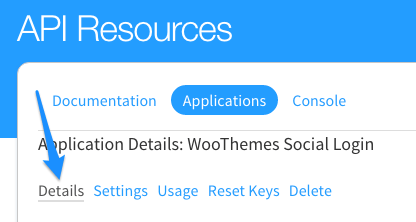
- OAuth設定まで下にスクロールして、 APIキーとAPIシークレットをコピーします。これらを使ってWooCommerce内で設定を行います。
アプリケーションの詳細を入力
- WordPressにサインインします。
- WooCommerceに行き、設定をクリックしてください。
- 「ソーシャルログイン」タブを選択し、「 Disqus 」をクリックします。
- 「Disqusを有効にする」を選択します。
- DisqusからコピーしたAPIキーとAPIシークレットを入力します。
- 「変更を保存」をクリックしてください。
関連ステップ
他のソーシャルログイン方法を接続する手順については、以下のリンクを参照してください。